برای آموزشی کاملتر و بهروزتر به مقاله آموزش تبدیل پی دی اف به پاورپوینت از آیتیرسان بروید.
اگر قصد تبدیل فایل PDF به پاورپوینت را دارید، دو را پیشرو خواهید داشت؛ یکی اینکه نرمافزار موردنیاز را دانلود کرده و سپس این کار را از طریق آن انجام دهید، یا اینکه از مبدلهای آنلاین بهره جویید.
تبدیل PDF به پاورپوینت با استفاده از Adobe Acrobat DC
Adobe Acrobat در دو نسخه Standard DC و Pro DC میتواند این کار را برای شما به انجام برساند. نسخه استاندارد تنها برای سیستمعامل ویندوز در دسترس بوده، درحالیکه نسخه پرو برای هر دو سیستمعامل ویندوز و مک منتشر شده است.
اشتراک ماهانه هر دو نسخه به ترتیب 12.99 و 14.99 دلار است. البته اگر تنها از این نرمافزارها جهت تبدیل فایلهای PDF به پاورپوینت استفاده میکنید، احتمالا تهیه این اشتراکها مقرونبهصرفه نخواهد بود. بههرحال Adobe Acrobat بهترین نرمافزار موجود در بازار جهت کار با فایلهای PDF است، بنابراین اگر زیاد با فایلهای PDF سروکار دارید، پیشنهاد میکنیم که این اپلیکیشن را بر روی رایانه خود نصب کنید.
همچنین لازم به ذکر است که نسخه Pro DC این نرمافزار یک دوره آزمایشی را نیز ارائه میدهد، بنابراین اگر با ویژگیهای آن چندان آشنا نیستید، میتوانید از این دوره آزمایشی بهره جویید.
در این مقاله ما از Adobe Acrobat Pro DC استفاده میکنیم. ابتدا در این نرمافزار باید فایل PDF موردنظر را باز کنید. سپس باید در قسمت سمت راست، گزینه «Export PDF» را انتخاب نمایید.
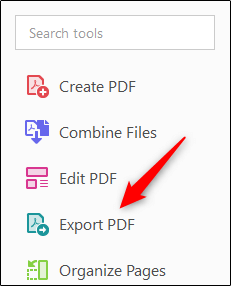
حال با لیستی از گزینههای تهیه خروجی مواجه خواهید شد. گزینه «Microsoft PowerPoint» را برگزیده و سپس بر روی کلید «Export» کلیک کنید.
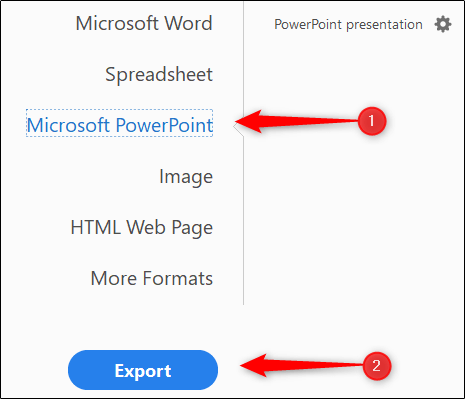
در اکسپلورر ویندوز (یا Finder اگر از مک استفاده میکنید) باید محل ذخیره کردن فایل خود را انتخاب و سپس بر روی گزینه «Save» کلیک کنید.
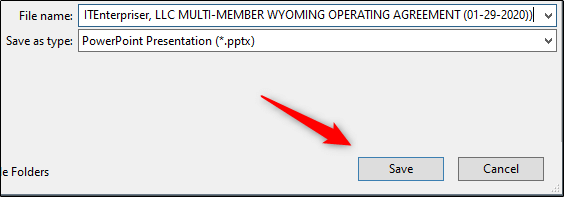
حال اگر فایل پاورپوینت ذخیرهشده را باز کنید، میبینید که هر صفحه از فایل PDF شما در قالب یک اسلاید پاورپوینت جای داده شده است.
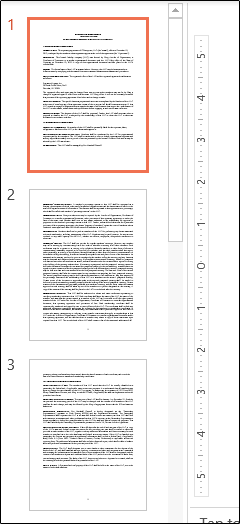
استفاده از مبدلهای آنلاین
مبدلهای PDF بسیاری در سطح اینترنت وجود دارند، برخی از آنها رایگان و برخی دیگر نیز پولی هستند. پیشنهاد ما Smallpdf است، زیرا سریع و رایگان بوده و همچنین قالببندی محتوا را نیز تغییر نمیدهد. ما در این مقاله از این مبدل استفاده میکنیم. البته فرآیند سایر مبدلها نیز بسیار شبیه به Smallpdf است، بنابراین میتوانید خودتان به جستوجو پرداخته و سپس گزینه مناسب را انتخاب کنید.
در این وبسایت تنها چیزی که نیاز دارید این است که فایل PDF خود را کشیده و سپس بر روی صفحه این مبدل رها کنید. همچنین میتوانید از جستوجوگر فایل نیز استفاده کنید. هرکدام از روشها را که انتخاب کنید، میبینید که پس از آپلود فایل موردنظر، فرآیند تبدیل نیز بهصورت خودکار آغاز میشود.
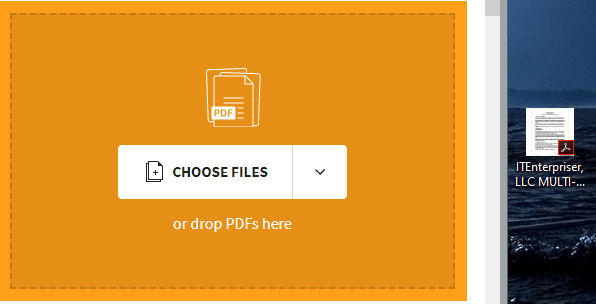
پس از پایان تبدیل، بر روی گزینه «Download» کلیک کنید.
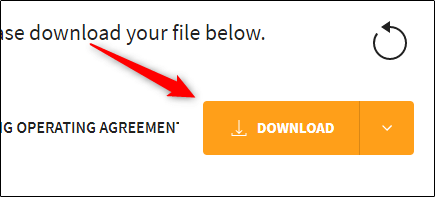
پس از اینکه دانلود فایل پاورپوینت شما به پایان رسید، آن را باز کنید. در اینجا میبینید که محتوای هر صفحه از فایل PDF شما در یک اسلاید پاورپوینت قرار داده شده است.
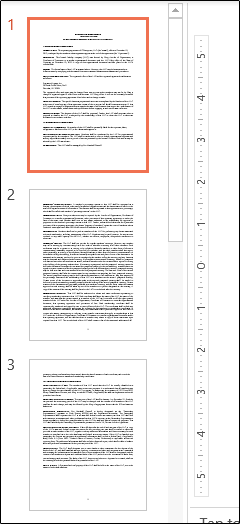

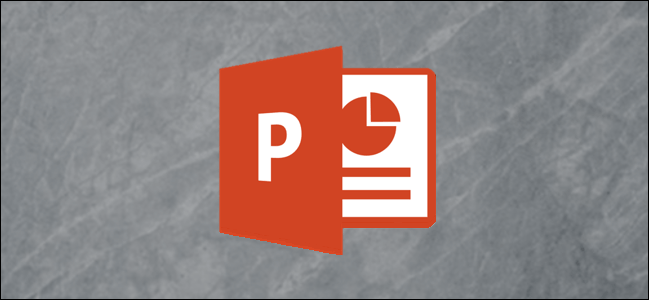
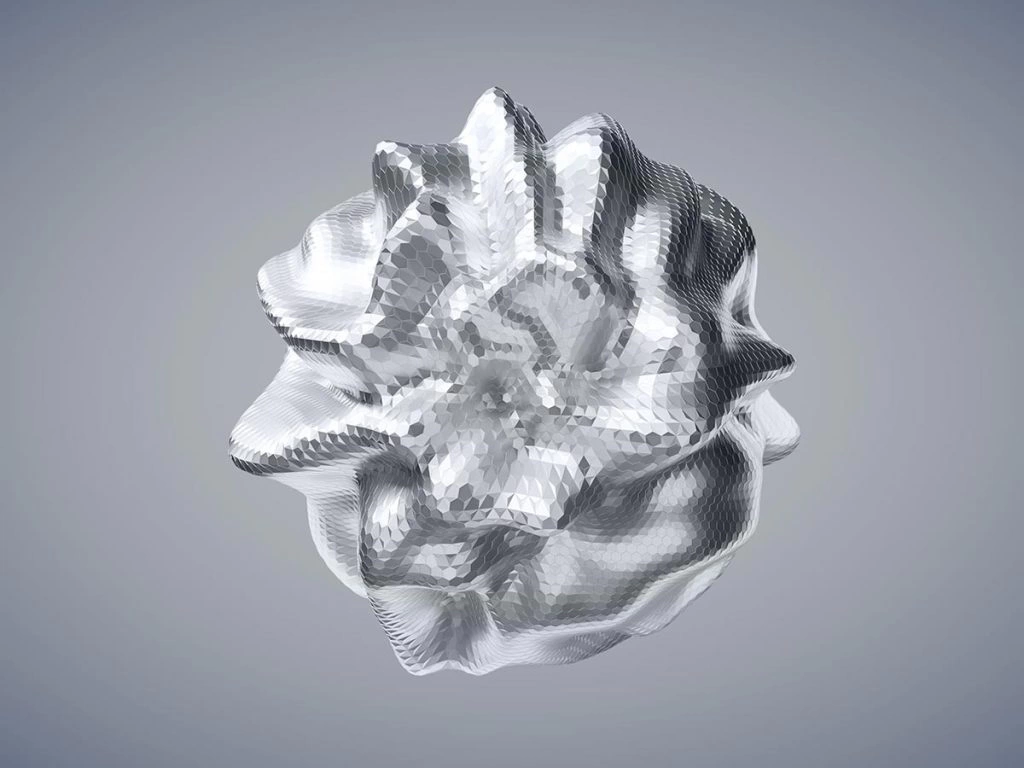


سلام وقت بخیر..یه برنامه ریکاوری برای کامپیوتر میخوام..که فیلم عکس ها رو بتونه برگردونه.قویترین برنامه چیه…ممنون از راهنمایتون.
amerat5959@gmail.com
سلام. برنامههای ریکاوری برتری خاصی نسبت به یکدیگر ندارند، مگر در نوع فایلهای قابل ریکاوری. میتونید از recuva یا EaseUS Data Recovery Wizard استفاده کنید. فقط باید در نظر داشته باشید که پیش از ریکاوری، فایلهای جدیدی رو در بخش مورد ریکاوری کپی نکرده باشین، در غیر این صورت فرآیند ریکاوری مشکلتر خواهد شد.